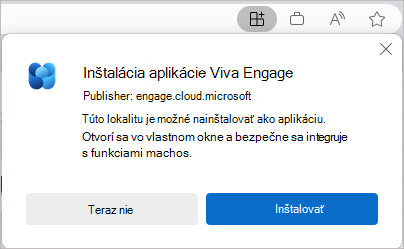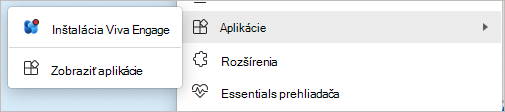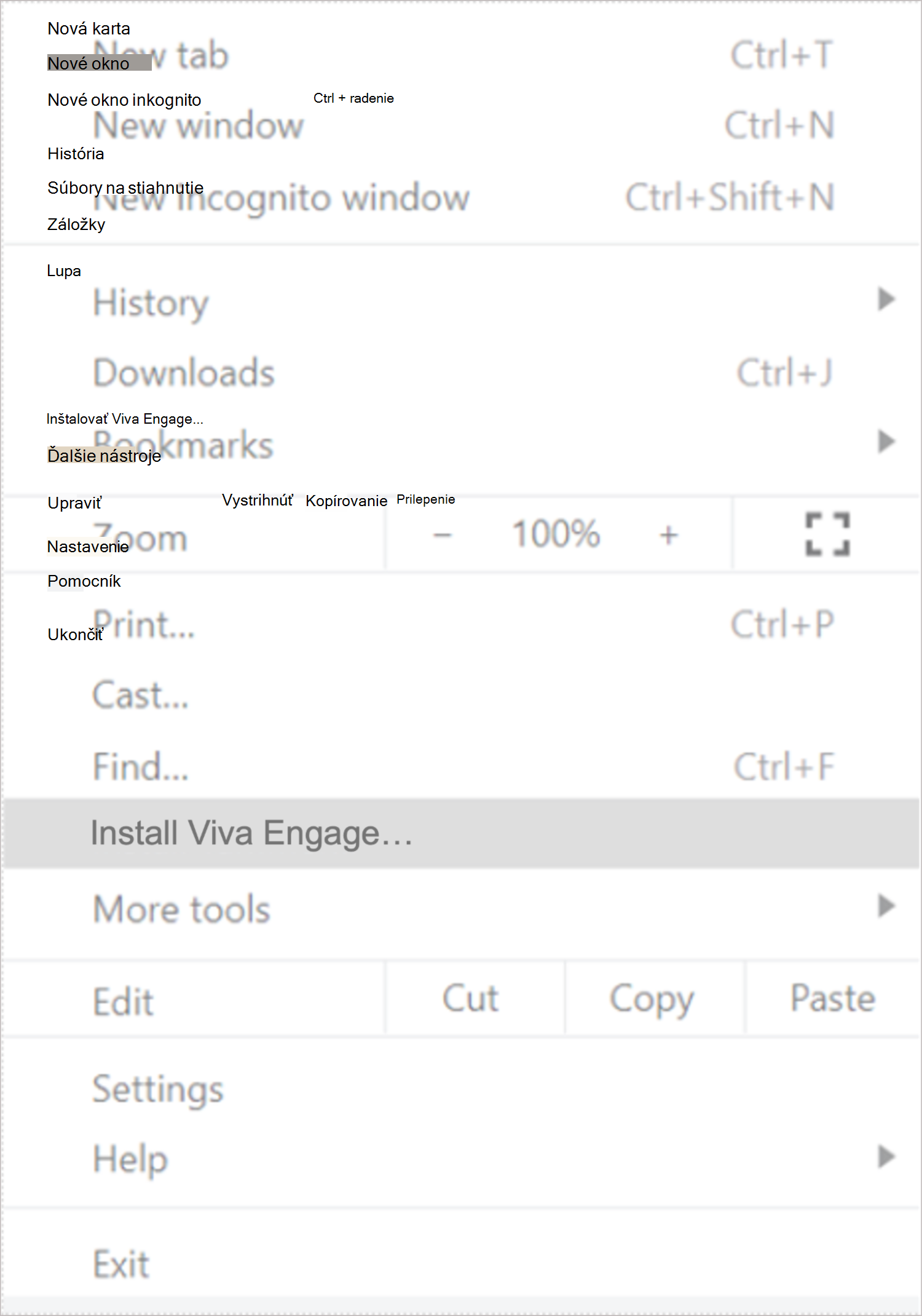Inštalácia počítačovej aplikácie Viva Engage
Vzťahuje sa na
Webovú verziu Viva Engage si môžete nainštalovať ako progresívnu webovú aplikáciu (PWA) v prehliadačoch Microsoft Edge, Google Chrome alebo Mozilla Firefox. Po inštalácii sa aplikácia správa ako samostatná pracovná plocha. Môžete ho pripnúť na panel úloh alebo domovskú obrazovku a prijímať oznámenia o oznámeniach a správach.
Poznámka: Hoci pwa funguje ako počítačová aplikácia, zostane pripojená k vášmu prehliadaču.
Inštalácia aplikácie Viva Engage v prehliadači Microsoft Edge
-
V prehliadači Microsoft Edge otvorte lokalitu engage.cloud.microsoft a prihláste sa do svojho konta.
-
Na paneli URL adresy prehliadača vyberte tlačidlo
-
Vyberte položku Inštalovať.
Ak máte problémy s predchádzajúcimi krokmi, môžete ho povoliť takto:
-
V prehliadači Microsoft Edge sa prihláste do svojho Viva Engage konta.
-
Vyberte položku Nastavenia a ďalšie možnosti v hornej časti okna.
-
Vyberte položku Aplikácie a potom vyberte položku Inštalovať túto lokalitu ako aplikáciu.
Inštalácia aplikácie Viva Engage v Prehliadači Chrome
-
V prehliadači Google Chrome prejdite na lokalitu engage.cloud.microsoft a prihláste sa do svojho konta.
-
Na paneli prehliadača vyberte tlačidlo
-
V potvrdzovacom dialógovom okne vyberte položku Inštalovať.
Ak máte problémy s inštaláciou, vykonajte tieto kroky:
-
V prehliadači Google Chrome prejdite na lokalitu engage.cloud.microsoft a prihláste sa do svojho konta.
-
Vyberte položku Prispôsobiť a ovládať prehliadač Google Chrome... v hornej časti okna.
-
Vyberte položku Inštalovať Viva Engage.
Odinštalovanie počítačovej aplikácie Viva Engage
Ak máte v počítači staršiu verziu Viva Engage, odinštalujte ju pomocou nástroja Na odinštalovanie systému Windows, ako by ste to urobili v prípade akejkoľvek inej aplikácie. Ak nemôžete odinštalovať aplikácie v pracovnom počítači, obráťte sa na správcu IT.
Distribúcia pomocou softvéru na správu systémov
Ak pracujete so softvérom na správu systémov, môžete na inštaláciu počítačovej aplikácie Viva Engage použiť politiku s názvom WebAppInstallForceList. Túto politiku podporuje Microsoft Edge. Ak používate iný prehliadač založený na Chromium, opýtajte sa správcu, či je k dispozícii.